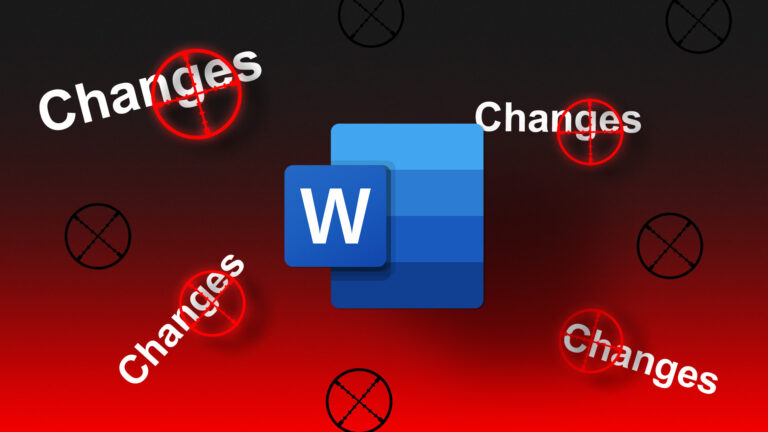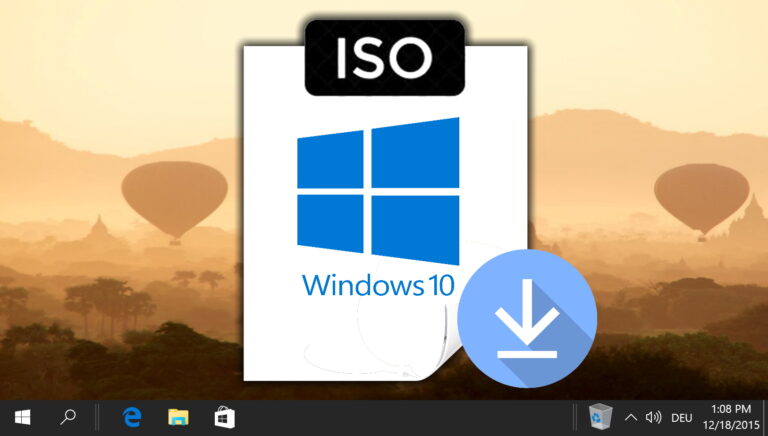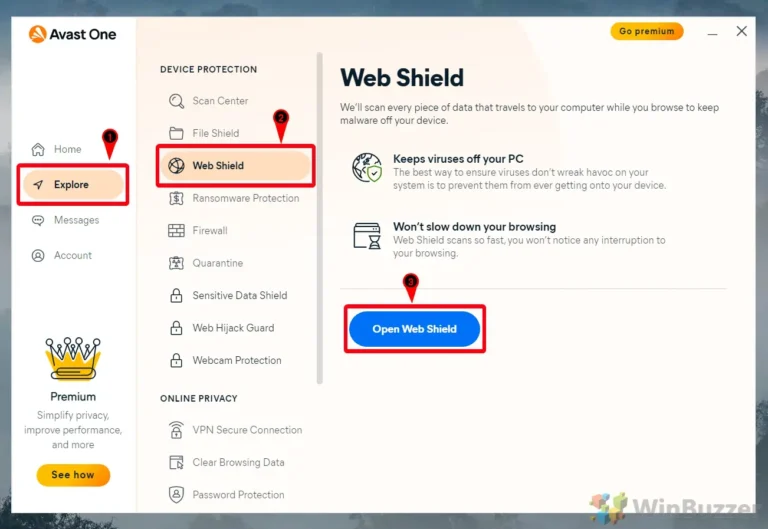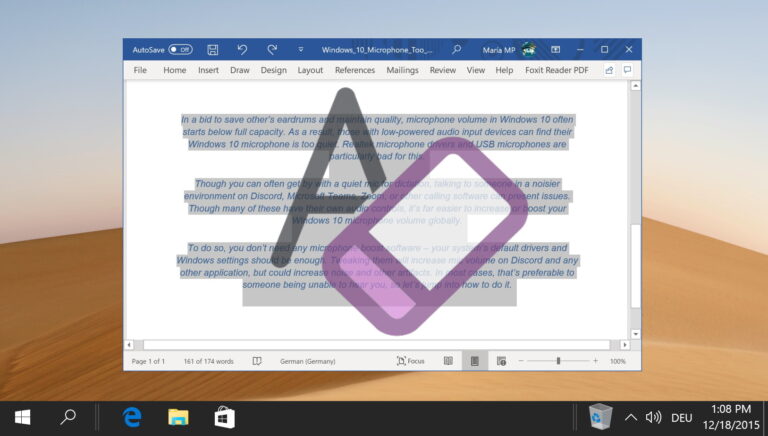Создавайте собственные персонализированные команды запуска для программного обеспечения Windows
Если вы помните, недавно мы составили список из 15 команд запуска Windows, которые малоизвестны, но очень полезны в повседневной жизни пользователя ПК с Windows. Команды, должно быть, уменьшили ваши усилия по вызову этих «глубоко спрятанных» приложений. Но команды, о которых мы говорили, были в основном системными командами для запуска приложений Windows. Как насчет программ, установленных пользователем?
У некоторых из них есть команда (или псевдоним), связанная с ними, и это вопрос ее знания. Например, если на вашем компьютере установлен Adobe Reader, вы можете запустить его, нажав Win + R, а затем нажав AcroRd32 (может варьироваться в зависимости от установочного пакета). Однако сложная команда для запоминания.
Программы для Windows, мобильные приложения, игры - ВСЁ БЕСПЛАТНО, в нашем закрытом телеграмм канале - Подписывайтесь:)
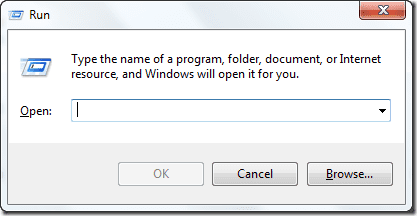
Интересно, что в Windows есть возможность изменить эти команды и заменить их легко запоминающимся псевдонимом. Кроме того, вы можете добавлять свои собственные команды и связываться с приложениями, которые вы используете очень часто. Действительно, это еще один способ убрать беспорядок на рабочем столе (ярлыки) и получить больше места на экране.
Мы будем использовать инструмент под названием Win + R Менеджер псевдонимов сделать все это.
Итак, поехали; скачать приложение и разархивировать файл. Вам не нужно проходить процесс установки. Просто запустите исполняемый файл.
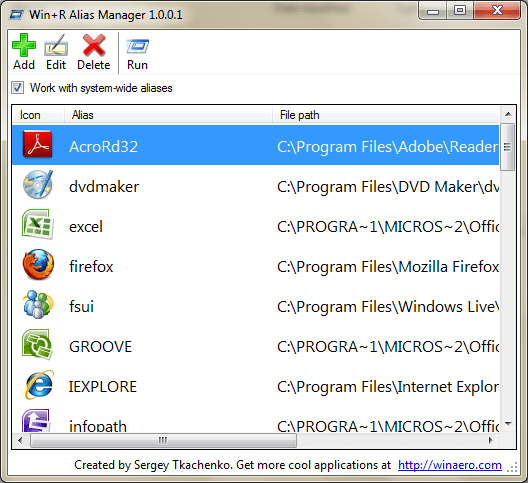
В интерфейсе вы сможете увидеть список команд, доступных как псевдонимы. Это не системные команды, а список приложений, для которых вы, вероятно, не знаете команд. Попробуйте выполнить несколько, чтобы убедиться, что они работают.
В любом случае, если вам не нравится название команды, вы можете изменить его по своему усмотрению. Просто нажмите на Редактировать значок и скобка вместе новый псевдоним. Например, мне не нравился существующий для MS WORD (WINWORD), поэтому я поменял его на msword.
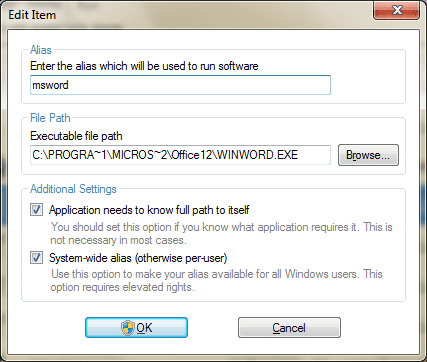
Точно так же я добавил команду для KM Player, потому что я использую ее очень часто, и для нее не было значения по умолчанию. Я сделал это через Добавлять кнопка.
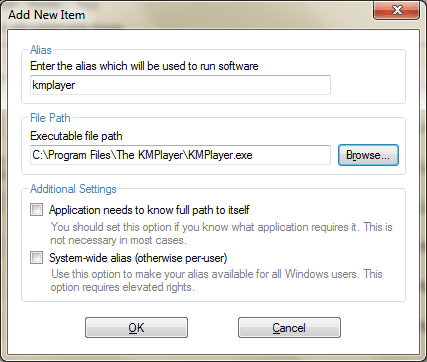
Я дал ему имя и перешел к местоположению exe, чтобы связать с ним приложение.
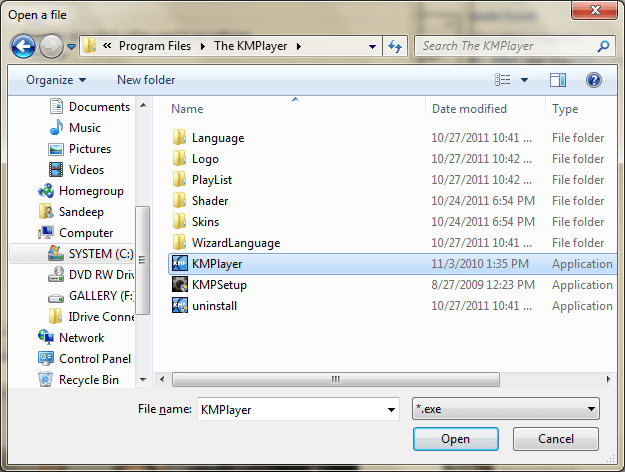
При добавлении новой команды или редактировании существующей вам будет разрешено сделать команду доступной для всей системы или определенного профиля с помощью флажка. Я предлагаю вам внести изменения в профили пользователей и оставить нетронутыми системные настройки по умолчанию.
Если вам нравится использовать сочетания клавиш, вот список всего, что работает в интерфейсе: –
- Вставить – добавить новый псевдоним.
- Удалить – удалить выбранный псевдоним.
- Alt+E – изменить псевдоним.
- Alt+B – найти исполняемый файл.
- Alt+R — запустить выбранный псевдоним.
Вывод
Всякий раз, когда мне нужно запустить новый экземпляр для любого приложения, мои пальцы, естественно, идут к Win + R. И с настройками, которые у меня есть сейчас, я экономлю несколько щелчков мыши, что экономит несколько минут.
Это поможет? Поделитесь с нами своим опытом.
Программы для Windows, мобильные приложения, игры - ВСЁ БЕСПЛАТНО, в нашем закрытом телеграмм канале - Подписывайтесь:)